Jak korzystać z funkcji grupowania kart Workspaces w przeglądarce Opera
Zarządzanie wieloma otwartymi kartami w przeglądarce czasami staje się trudne. Różne przeglądarki obsługują różne funkcje, aby uprościć to zadanie. Na przykład Mozilla Firefox jest dostarczana z funkcją Container . W podobny sposób Opera dodała funkcję Workspaces . A więc, jak używać funkcji Opera Workspaces do zarządzania różnymi kartami w przeglądarce. Omówimy tę część w naszym poście.
Funkcja grupowania kart obszarów(Tab Grouping) roboczych w przeglądarce Opera
Obszary robocze pozwalają użytkownikom organizować grupy kart zgodnie z ich zainteresowaniami, aby cieszyć się czystszą, prostszą i wolną od rozpraszania przeglądarką. Chociaż wydaje się, że replikuje funkcjonalność kontenera Firefoksa, różni się tym, że jest używany tylko do oddzielania kart. Nie przechowuje żadnych danych przeglądania w środku.
Uruchom przeglądarkę Opera , wybierz menu Opera(Opera Menu) i przejdź do „ Aktualizacja i odzyskiwanie(Update & Recovery) ”, aby sprawdzić dostępność aktualizacji.
Przeglądarka powinna włączyć najnowszą wersję i zainstalować ją automatycznie.
Funkcja Workspaces ukrywa się pod bocznym paskiem Opery(Opera) . Wybierz więc „ Opcje paska bocznego(Sidebar options) ” widoczne jako 3 kropki na dole okna, aby przejść do „ Ustawienia paska bocznego(Sidebar Setup) ”.
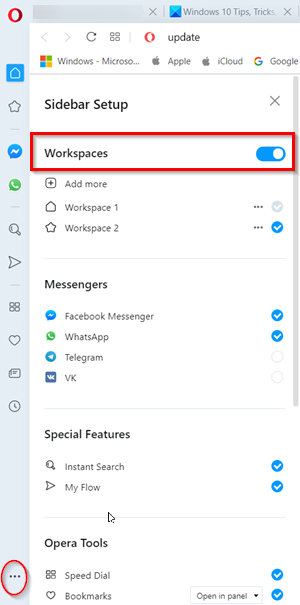
Tam na górze paska znajduje się funkcja Workspaces .

W tym miejscu możesz łatwo tworzyć, dostosowywać, ukrywać lub usuwać grupy kart, a także zarządzać innymi przydatnymi narzędziami i funkcjami w przeglądarce Opera .
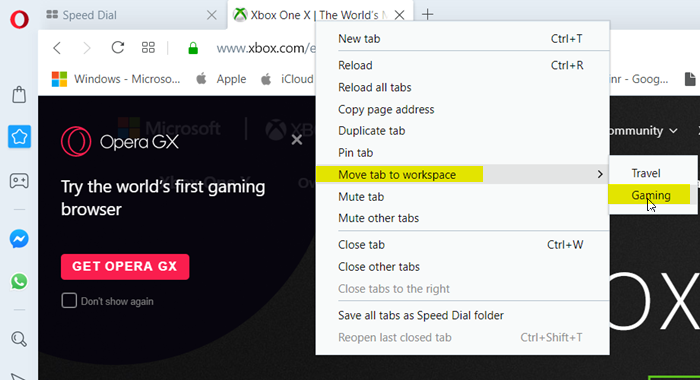
Więcej opcji obszarów roboczych znajduje się w menu kart, na przykład przenoszenie kart (lub zestawu kart) do innego obszaru roboczego.
Możesz łatwo udostępnić te opcje, klikając prawym przyciskiem myszy otwartą kartę i wybierając żądaną opcję.
Opcje kart(Tab) , takie jak ponowne ładowanie wszystkich kart lub podświetlanie zduplikowanych kart, działają tylko w grupie kart aktywnego okna.
Z drugiej strony wizualny cykler kart ( Ctrl+Tab ) pokazuje karty w bieżącym obszarze roboczym, dzięki czemu możesz nadal koncentrować się na pracy, którą aktualnie wykonujesz.
Podsumowując, podobnie jak wszystkie funkcje Opery, funkcja Workspaces została zaprojektowana w celu poprawy narzędzia przeglądarki i codziennego nawyku przeglądania.
Daj nam znać, jeśli uznasz to za przydatne.(Let us know if you find it useful.)
Related posts
Wymuś otwieranie linków w karcie w tle w Chrome, Edge, Firefox, Opera
Jak włączyć lub wyłączyć odkładanie kart w przeglądarce Opera?
10 najlepszych rozszerzeń, wtyczek i dodatków Opery
Opera GX to przeglądarka do gier stworzona specjalnie dla graczy
Folder Autoupdate Opery wciąż się pojawia; Jak go wyłączyć lub zatrzymać?
Twórz skróty InPrivate lub Incognito dla przeglądarki Firefox, Chrome, Edge, Opera lub Internet Explorer
Opera Reborn 3 wprowadza Web 3, Crypto Wallet, szybszy VPN i nie tylko
Jak powiększyć tekst w przeglądarkach Chrome, Edge, Firefox i Opera?
Włącz tryb incognito za pomocą klawisza skrótu w Chrome, Edge, Firefox i Opera
Jak wyeksportować hasła LastPass do pliku CSV?
Gdzie są przechowywane pliki cookie w systemie Windows 10 dla wszystkich głównych przeglądarek?
Wyłącz lub włącz ciemny motyw w przeglądarce Opera w systemie Windows 11/10
Jak mocno odświeżać strony w przeglądarce na komputerze Mac (Safari, Chrome, Firefox i Opera)
Jak korzystać z emulatora przeglądarki mobilnej w Chrome, Firefox, Edge i Opera -
Ustaw Chrome i inne przeglądarki na pełnym ekranie (Edge, Firefox i Opera)
Jak zmienić domyślną lokalizację pobierania w Chrome, Firefox, Opera?
Co to jest Asystent przeglądarki Opera? Czy mogę go wyłączyć lub usunąć?
Rozpocznij przeglądanie prywatne w przeglądarkach Firefox, Edge, Chrome, Opera, Internet Explorer
Wyłącz JavaScript w Chrome, Edge, Firefox, Opera, Internet Explorer
Informacje o InPrivate i Incognito. Co to jest przeglądanie prywatne? Która przeglądarka jest najlepsza?
